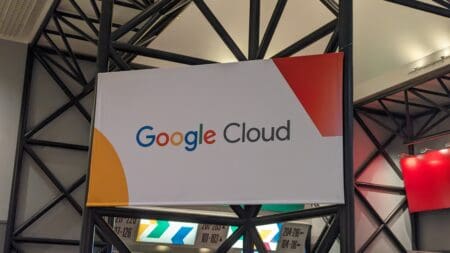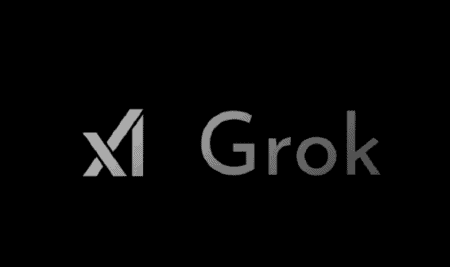Drobo 5N hardware en software
De Drobo 5N is een klein metalen kastje met een plastic frontje, waar de vijf bays achter zitten verborgen. Naast iedere bay is een LED aangebracht dat aangeeft welke schijven actief zijn en wat hun status is. Als de schijven in gebruik zijn en goed werken zijn deze groen, bij problemen of installatie kunnen deze van kleur veranderen in bijvoorbeeld oranje of rood. De Drobo 5N beschikt over een 32bit dualcore ARM-processor, daarmee is de NAS prima geschikt voor het opslaan en back-uppen van gegevens, maar qua rekenkracht moeten we waarschijnlijk geen wonderen verwachten.

Het installeren van de schijven in de Drobo 5N gaat zeer eenvoudig. Ze hoeven niet vastgeschroefd te worden, maar kunnen simpelweg in de NAS worden geduwd en vastgeklikt. Zoals het een NAS betaamt moet deze natuurlijk beschikken over één of meerdere netwerkaansluitingen. Drobo heeft bij deze NAS gekozen voor één enkele Gigabit-aansluiting, er zijn dus geen mogelijkheden voor fail-over en link-aggegratie.
Software
Om de Drobo te installeren wordt verwezen naar de website van de fabrikant, waar je een vragenlijst moet doorlopen. Dit alles om te bepalen welke download je aangeboden krijgt. Deze download moet je vervolgens installeren.
Standaard wordt de NAS geïnstalleerd en opgeleverd met één publieke share. Daarmee zou je de NAS al direct kunnen gebruiken voor al je opslagbehoeftes. Je kan in de applicatie echter nog een aantal andere zaken instellen. Zo kan je naar wens meerdere shares aanmaken en eventueel Time Machine activeren voor een share, zodat je een macOS-systeem eenvoudig kan back-uppen. Natuurlijk kan je ook een admin-wachtwoord instellen en heb je zoals op de vorige pagina besproken de mogelijkheid om twee schijven in te zetten als spare, zodat je data nog veiliger wordt opgeslagen.
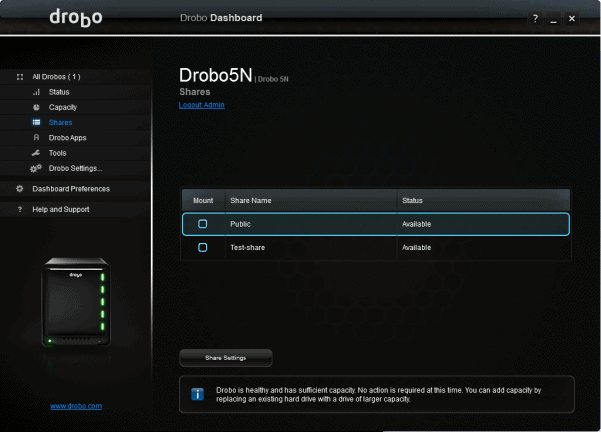
Tot slot is er de mogelijkheid om apps te installeren.
Apps
Ons werd verteld dat de Drobo 5N eerst en vooral een gebruiksvriendelijke NAS is. Tot hier toe klopt dat ook wel. Op het moment dat apps hun intrede doen, wordt dit echter anders. Je kan net zoals op andere NAS-apparaten een app selecteren en deze laten installeren op je Drobo-NAS. De keuze loopt uiteen van mediaspelers, downloadapplicaties voor Torrents en nieuwsgroepen tot zelfs WordPress. Het installeren van een app gaat echter erg langzaam en is niet echt gebruiksvriendelijk. Je merkt dat deze feature er een beetje in is gepropt en het eigenlijk geen goede meerwaarde is. Als je nog veel downloadt is het wellicht handig, maar soms kan je beter wegblijven van dit soort features, zeker als je je focust op gebruiksgemak.
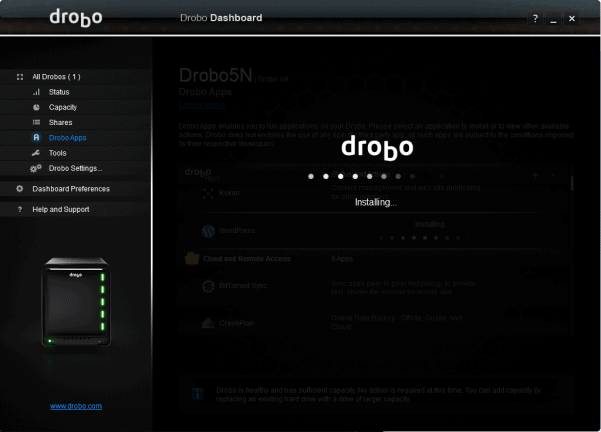
Daarnaast heeft Drobo ook nog een aantal eigen apps, myDrobo, DroboPix en DroboAccess. Met de applicatie myDrobo is het mogelijk je NAS op afstand te beheren, de DroboPix-app is beschikbaar op de NAS maar ook voor Android en iOS, hiermee is het mogelijk al je foto’s automatisch te backuppen naar je NAS. Tot slot kan je met de DroboAccess-app de bestanden op je NAS bekijken, dit kan vanaf elke locatie, dit kan gratis via de browser, maar ook eventueel met een Android of iOS-app, maar daar moet de gebruiker 1 euro voor betalen in de applicatiewinkel.
De Drobo-apps voegen dus wel enkele nuttige features toe, al vinden we het jammer dat je voor DroboAccess dan weer een euro moet betalen, als je ruim 500 euro uit geeft aan de Drobo 5N, mogen de Drobo-apps best gratis zijn.
 Het installeren van de schijven in de Drobo 5N gaat zeer eenvoudig. Ze hoeven niet vastgeschroefd te worden, maar kunnen simpelweg in de NAS worden geduwd en vastgeklikt. Zoals het een NAS betaamt moet deze natuurlijk beschikken over één of meerdere netwerkaansluitingen. Drobo heeft bij deze NAS gekozen voor één enkele Gigabit-aansluiting, er zijn dus geen mogelijkheden voor fail-over en link-aggegratie.
Het installeren van de schijven in de Drobo 5N gaat zeer eenvoudig. Ze hoeven niet vastgeschroefd te worden, maar kunnen simpelweg in de NAS worden geduwd en vastgeklikt. Zoals het een NAS betaamt moet deze natuurlijk beschikken over één of meerdere netwerkaansluitingen. Drobo heeft bij deze NAS gekozen voor één enkele Gigabit-aansluiting, er zijn dus geen mogelijkheden voor fail-over en link-aggegratie.
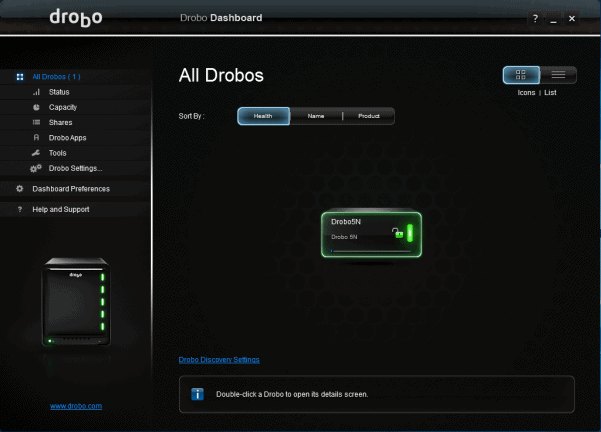
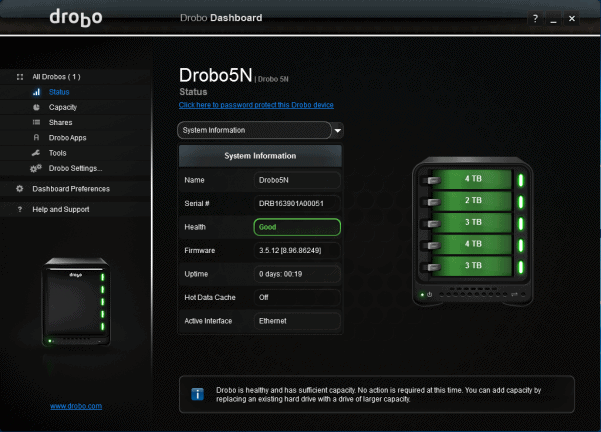
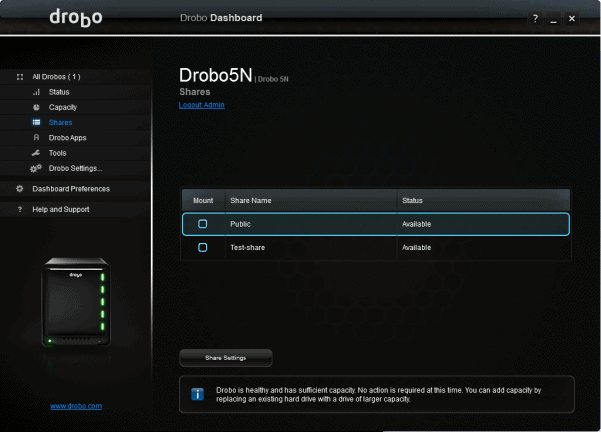 Tot slot is er de mogelijkheid om apps te installeren.
Tot slot is er de mogelijkheid om apps te installeren.
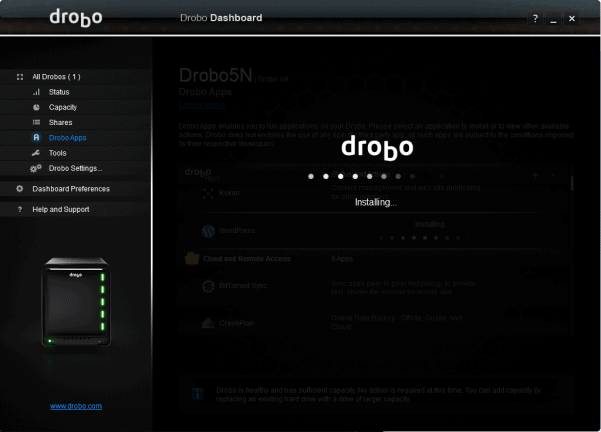 Daarnaast heeft Drobo ook nog een aantal eigen apps, myDrobo, DroboPix en DroboAccess. Met de applicatie myDrobo is het mogelijk je NAS op afstand te beheren, de DroboPix-app is beschikbaar op de NAS maar ook voor Android en iOS, hiermee is het mogelijk al je foto’s automatisch te backuppen naar je NAS. Tot slot kan je met de DroboAccess-app de bestanden op je NAS bekijken, dit kan vanaf elke locatie, dit kan gratis via de browser, maar ook eventueel met een Android of iOS-app, maar daar moet de gebruiker 1 euro voor betalen in de applicatiewinkel.
De Drobo-apps voegen dus wel enkele nuttige features toe, al vinden we het jammer dat je voor DroboAccess dan weer een euro moet betalen, als je ruim 500 euro uit geeft aan de Drobo 5N, mogen de Drobo-apps best gratis zijn.
Daarnaast heeft Drobo ook nog een aantal eigen apps, myDrobo, DroboPix en DroboAccess. Met de applicatie myDrobo is het mogelijk je NAS op afstand te beheren, de DroboPix-app is beschikbaar op de NAS maar ook voor Android en iOS, hiermee is het mogelijk al je foto’s automatisch te backuppen naar je NAS. Tot slot kan je met de DroboAccess-app de bestanden op je NAS bekijken, dit kan vanaf elke locatie, dit kan gratis via de browser, maar ook eventueel met een Android of iOS-app, maar daar moet de gebruiker 1 euro voor betalen in de applicatiewinkel.
De Drobo-apps voegen dus wel enkele nuttige features toe, al vinden we het jammer dat je voor DroboAccess dan weer een euro moet betalen, als je ruim 500 euro uit geeft aan de Drobo 5N, mogen de Drobo-apps best gratis zijn.